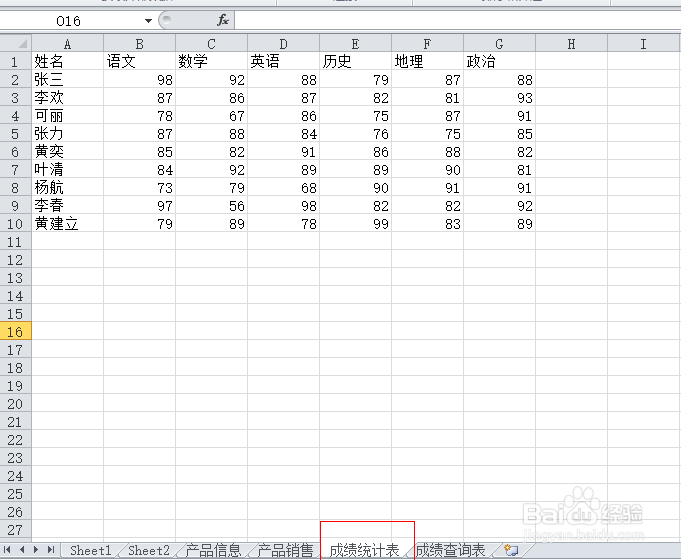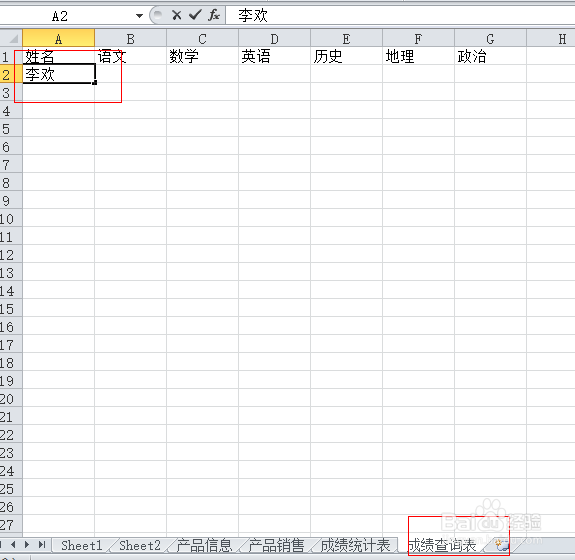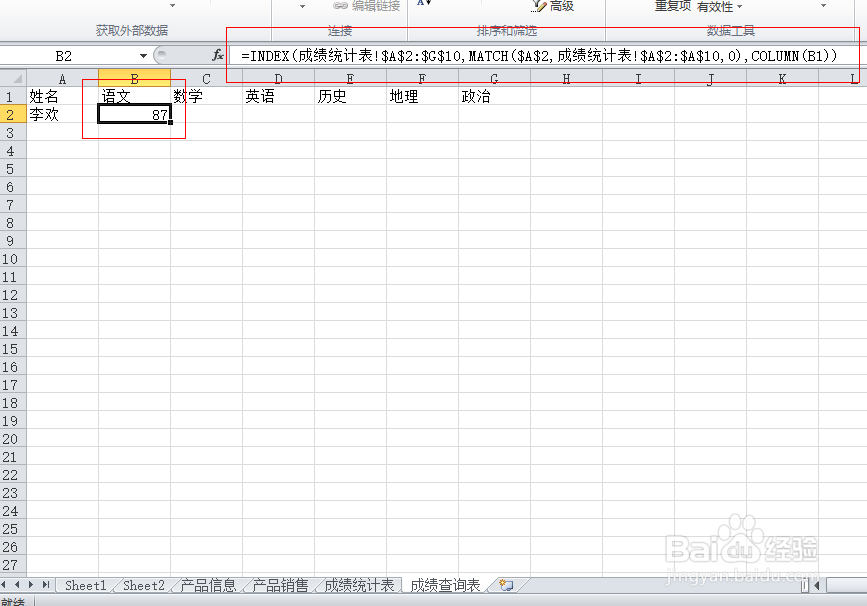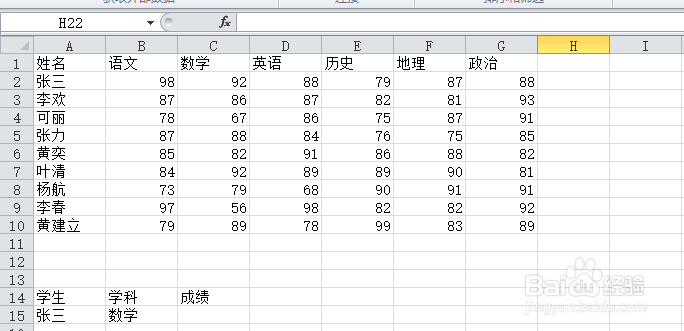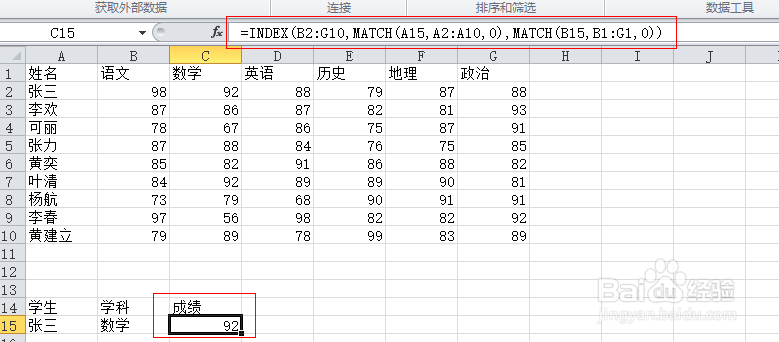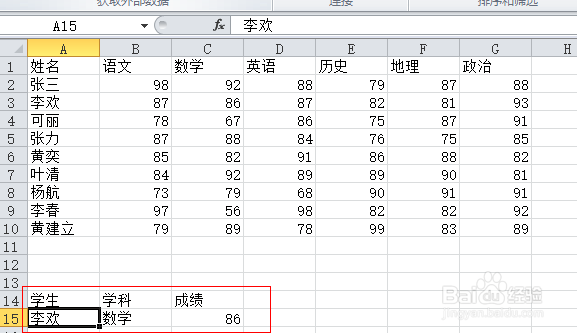Excel软件如何用INDEX+MATCH来进行数据快速查找
1、第一步:在当前工作簿中的“成绩统计表”可以看到学生的各科成绩。在另一张表里建立要查询学生的标识。
2、选中B3单元格中,在筇瑰尬哇公式编辑栏中输入公式:=INDEX(成绩统计表!$A$2:$G$10,MATCH($A$2,成绩统计表!$A$2:$A$10,0),COLUMN(B1)),然后按下Enter键。
3、选中B3单元格,拖动右下角的填充柄向右复制公式,即可得到批量学生的各学科成绩。
4、在实际工作中,很多时候需要进行满足多个条件的查找,使用MATCH函数组合可以实现多条件查找。(1)首先建立查询条件“张三 数学”
5、(1)选中C15单元格,在编辑栏输入公式:=INDEX(B2:G10,MATCH(A15,A2:A10,0),MATCH(B15,B1:G1,0))按下Enter键就可以得到张三的数学成绩。
6、当更改查询条件的时候,就可以自动查询对应的值。
声明:本网站引用、摘录或转载内容仅供网站访问者交流或参考,不代表本站立场,如存在版权或非法内容,请联系站长删除,联系邮箱:site.kefu@qq.com。
阅读量:39
阅读量:73
阅读量:92
阅读量:94
阅读量:79